PRZEWODNIK PO ETRADER PEKAO ROZDZIAL XV. PROFIL INDEKSU SPIS TREŚCI
|
|
|
- Eleonora Emilia Wróblewska
- 6 lat temu
- Przeglądów:
Transkrypt
1
2 PRZEWODNIK PO ETRADER PEKAO ROZDZIAL XV. PROFIL INDEKSU SPIS TREŚCI 1. OPIS OKNA 3 2. OTWIERANIE OKNA 3 3. ZAWARTOŚĆ OKNA LEWY OBSZAR PROFILU INDEKSU PRAWY OBSZAR PROFILU INDEKSU 6 4. ZAKŁADKA PODSUMOWANIE KALENDARIUM SPÓŁEK Z INDEKSU KALENDARIUM INDEKSU SPÓŁKI Z INDEKSU REKOMENDACJE SPÓŁEK Z INDEKSU OPIS INDEKSU WSKAŹNIKI FINANSOWE INDEKSU DANE O INDEKSIE ZAKŁADKA: KONTRAKTY I OPCJE KONTRAKTY TERMINOWE OPCJE 11
3 1. OPIS OKNA Profil indeksu to rodzaj zakładki, w której prezentowane są informacje dotyczące polskich indeksów giełdowych, takich jak indeksy główne, indeksy narodowe, indeksy sektorowe, indeksy strategii i pozostałe. Aktualność udostępnianych danych uzależniona jest od aktywnego pakietu notowań. 2. OTWIERANIE OKNA Okno Profil indeksu możesz otworzyć z poziomu menu głównego, wybierając z Menu głównego opcję Narzędzia > Profil indeksu (Rys. 206.). Uruchomi się Katalog instrumentów, w którym wskażesz wybrany indeks. Okno Profil indeksu uruchamia się zawsze w nowej zakładce. Rys Otwieranie zakładki Profil indeksu z poziomu menu głównego aplikacji. Wyświetlenie profilu indeksu możliwe jest również za pomocą wyszukiwarki, umiejscowionej na górnym pasku nawigacyjnym aplikacji etrader (Rys. 207.). Rys Otwieranie okna Profil indeksu za pomocą głównej wyszukiwarki. 3
4 Po wprowadzeniu w wyszukiwarkę pierwszych liter nazwy indeksu, wyświetli się lista z dostępnymi instrumentami finansowymi. Aby zawęzić zakres wyszukiwania można użyć rozwijalnej listy widocznej z prawej strony pola wyszukiwania (Rys. 208.). Rys Kategorie umożliwiające zawężenie wyszukiwania instrumentów. Po kliknięciu w wiersz z nazwą indeksu lub link Profil indeksu, otworzy się nowa zakładka. Profil indeksu, otwiera się zawsze w nowej zakładce i służy do wyświetlenia informacji, dostępnych na temat wybranego indeksu. Jednocześnie można obserwować wiele profili, otwartych w osobnych zakładkach. 3. ZAWARTOŚĆ OKNA Rys Przykładowy profil indeksu podzielony na dwa obszary. 4
5 3.1. LEWY OBSZAR PROFILU INDEKSU Po lewej stronie Profilu indeksu, widocznym na Rys (zielona ramka) prezentowane są informacje na temat: Wybranego indeksu, dla której wyświetlane są szczegóły zakładki. Z lewej strony nazwy indeksu (Rys. 210.) znajduje się ikona lupy wyszukać instrument finansowy., za pomocą której można Z prawej strony umieszczone są informacje takie jak wartość bieżąca, zmiana nominalnej wartości indeksu oraz zmiana procentowa indeksu. Obszaru notowań (Rys 210.), dla którego wyświetlane są dane w zakresie dziennym graficzne przedstawienie kursu otwarcia oraz minimalnego i maksymalnego kursu instrumentu w ciągu bieżącej sesji, minimalnym i maksymalnym kursie zamknięcia z ostatnich 52 tygodni, średnim obrocie na sesji w ciągu 52 tygodni oraz tabeli ze zmianą procentową ostatniego kursu zamknięcia w stosunku do kursu odniesienia z wybranego okresu. Gdzie odpowiednio zapis: Zmiana 3D oznacza zmianę procentową ostatniego kursu zamknięcia w stosunku do kursu odniesienia sprzed 3 dni, Zmiana 1M oznacza zmianę procentową ostatniego kursu zamknięcia w stosunku do kursu odniesienia sprzed 1 miesiąca, Zmiana 1R oznacza zmianę procentową ostatniego kursu zamknięcia w stosunku do kursu odniesienia sprzed 1 roku. Obszar wykresów składa się z dwóch wykresów. Pierwszy to liniowy wykres dynamiczny prezentujący ostatnie 3 dni notowań indeksu z uwzględnieniem wszystkich transakcji. Natomiast drugi wykres jest statyczny liniowy obejmujący okres ostatnich 52 tygodni z uwzględnieniem danych dziennych. Kliknięcie na wykres spowoduje otwarcie okna z wykresem z tymi samymi ustawieniami jak dla wykresu widocznego w profilu indeksu. 5
6 Rys Widok lewej części Profilu Indeksu PRAWY OBSZAR PROFILU INDEKSU Po prawej stronie Profilu indeksu, widocznym na Rys (niebieska ramka) prezentowane są informacje w następujących zakładkach: Podsumowanie gdzie dostępne są podstawowe dane i charakterystyka indeksu, kalendarium spółek z indeksu, kalendarium indeksu, wykaz spółek wchodzących w skład indeksu, rekomendacje spółek oraz wskaźniki finansowe, Kontrakty i opcje gdzie zawarte są informacje o dostępnych opcjach i seriach kontaktów terminowych opartych na indeksie bazowym, którego profil jest wyświetlany. 4. ZAKŁADKA PODSUMOWANIE W zakładce Podsumowanie znajdują się najważniejsze informacje dotyczące indeksu, podzielone na następujące sektory: 6
7 4.1. KALENDARIUM SPÓŁEK Z INDEKSU Pierwsza tabela widoczna na Rys. 211., umożliwia podgląd wiadomości w dwóch trybach. Dane w widoku Kalendarium spółek z indeksu prezentowane są w następujących kolumnach: Data data wydarzenia, Spółka nazwa spółki wchodząca w skład indeksu, Wydarzenie nazwa wydarzenia. W tabeli (Rys. 211.) widocznych jest 10 ostatnich wydarzeń dostępnych w platformie. W celu odczytania wszystkich dostępnych wydarzeń, wystarczy kliknąć link pokaż więcej. Kliknięcie spowoduje otwarcie nowego okna Kalendarium z wydarzeniami, które są automatycznie przefiltrowane w kontekście spółek przypisanych do indeksu, który jest wyświetlany. Rys Tabela przedstawiająca Kalendarium spółek z indeksu KALENDARIUM INDEKSU Dla widoku Kalendarium indeksu, wyświetlana jest tabela z dwoma kolumnami o nazwie Data i Wydarzenie (Rys. 212.), w której prezentowane są wydarzenia związane z indeksem, m.in.: korekty kwartalne składu indeksu, ranking indeksu, ogłoszenie zmian w portfelu indeksu, rewizje kwartalne/roczne portfela indeksu, dni bez sesji, itp. Rys Tabela przedstawiająca Kalendarium indeksu. 7
8 Dane w obu tabelach kalendarium posortowane są według czasu publikacji, począwszy od najnowszych na górze do najstarszych na dole. Sortowanie wyświetlanych wydarzeń możliwe jest w oparciu o wybrane kolumny. Posortować można te kolumny, przy których umieszczona jest ikona trójkąta skierowanego wierzchołkiem w dół lub w górę SPÓŁKI Z INDEKSU Druga tabela, widoczna na Rys przedstawia informacje o spółkach przypisanych do tego samego indeksu, którego profil jest wyświetlany. Spółki posortowane są według swojego udziału w indeksie od największego u góry do najmniejszego na dole tabeli. Rys Tabela ze spółkami, które wchodzą w skład wyświetlanego profilu indeksu. Dane w tabeli prezentowane są w następujących kolumnach, gdzie: Nazwa skrócona oznacza skróconą nazwę spółki, Kapitalizacja oznacza kapitalizacje spółki, Kurs oznacza kurs ostatniej transakcji zgodnie z bieżącymi notowaniami. Po kliknięciu na widoczny w kolumnie kurs, wyświetli się automatycznie okno Zlecenie. Liczba akcji w obrocie liczba akcji spółki w obrocie giełdowym, Liczba wszystkich akcji liczba wszystkich akcji, Udział w indeksie (%) procentowy udział danej spółki w indeksie, obliczany na podstawie kapitalizacji spółki w stosunku do kapitalizacji wszystkich spółek w indeksie, Udział w obrocie akcjami i PDA (%) procentowy udział obrotów wszystkimi akcjami i PDA spółki w całkowitych obrotach akcjami i PDA na głównym rynku GPW, Wpływ na indeks procentowy wpływ poszczególnych spółek na zmianę procentową indeksu REKOMENDACJE SPÓŁEK Z INDEKSU W tabeli na Rys. 214., na dole zakładki, widoczne są ostatnie rekomendacje dostępne publicznie, wydawane przez zewnętrzne instytucje finansowe dla spółek wchodzących w skład indeksu. Informacje posortowane są według czasu publikacji, począwszy od najnowszych na samej górze do najstarszych na samym dole. Tabela składa się z następujących kolumn, gdzie: Data wydania oznacza datę wydania rekomendacji, Spółka oznacza nazwę spółki, dla której wydana została rekomendacja, Instytucja oznacza nazwę instytucji wydającej rekomendację, Cena docelowa oznacza cenę docelową wynikającą z rekomendacji, Kurs w dniu wyd. oznacza kurs spółki na zamknięciu w dniu, w którym wydano rekomendację, Rekomendacja oznacza rodzaj wydanej rekomendacji. 8
9 4.5. OPIS INDEKSU Rys Tabela z wydanymi rekomendacji dla spółek z indeksu. W prawym górnym rogu zakładki Podsumowanie, znajduje się sekcja Opis indeksu, która zawiera krótką charakterystykę indeksu. Rys Rys Tabela z opisem indeksu WSKAŹNIKI FINANSOWE INDEKSU W drugiej sekcji, widocznej na Rys. 216., o nazwie Wskaźniki finansowe indeksu można znaleźć wybrane dane finansowe indeksu oparte o dane ze spółek wchodzących w skład indeksu. W tabeli zawarte są wybrane wskaźniki takie jak: Kapitalizacja kapitalizacja spółki, obliczana jako iloczyn liczby akcji i kursu z ostatniej transakcji zgodnie z bieżącymi notowaniami, C/Z wskaźnik Cena/Zysk, liczony jako iloraz kursu ostatniej transakcji zgodnie z bieżącymi notowaniami do zysku na akcję. C/WK wskaźnik Cena/Wartość Księgowa, liczony jako iloraz kursu ostatniej transakcji zgodnie z bieżącymi notowaniami do wartości księgowej kapitałów własnych na akcję. Stopa dywidendy oznacza wyrażony w procentach iloraz wartości dywidendy przypadającej na jedną akcję i ceny tej akcji. Poniżej znajduje się komunikat informujący o godzinie aktualizacji wymienionych wskaźników. 9
10 4.7. DANE O INDEKSIE Rys Tabela z wybranymi wskaźnikami finansowymi indeksu. W ostatniej sekcji widocznej na Rys. 217., w tabeli o tytule Dane o indeksie prezentowane są wybrane dane o indeksie, takie jak: Kod ISIN (ang. International Securities Identifying Number) jest to międzynarodowy, 12-znakowy, alfanumeryczny kod identyfikujący papier wartościowy, Data bazowa data rozpoczęcia notowania indeksu, Kapitalizacja bazowa (PLN) kapitalizacja indeksu wyrażona w polskiej walucie, Wartość bazowa początkowa wartość notowań indeksu, Liczba uczestników informacja o liczbie spółek wchodzących w skład indeksu, Maksymalny udział w indeksie określenie maksymalnego udziału jednej spółki w indeksie, Typ publikacji informacja o rodzaju notowań indeksu, Typ indeksu informacja o rodzaju indeksu np. cenowy, dochodowy. Rys Tabela z wybranymi wskaźnikami analizy portfelowej. 5. ZAKŁADKA: KONTRAKTY I OPCJE W widoku zakładki Kontrakty i opcje znajdują się informacje dotyczące derywatów, takich jak kontrakty terminowe oraz opcje, opartych o wybrany indeks bazowy. Większość informacji prezentowanych w zakładce bazuje na bieżących notowaniach instrumentów, a ich aktualność uzależniona jest od aktywnego pakietu notowań KONTRAKTY TERMINOWE W pierwszym wierszu zakładki prezentowana jest informacja o dostępnym kontrakcie terminowym opartym o dany indeks. Z lewej strony znajduje się informacja o skróconej nazwie instrumentu, bieżącym kursie będącym równocześnie przyciskiem umożliwiającym otwarcie okna Zlecenie, zmianie procentowej oraz liczbie otwartych pozycji (LOP). 10
11 W tym samym wierszu, przy prawej krawędzi, znajduje się opcja Termin wygaśnięcia (Rys. 218.), za pomocą której z rozwijalnej listy można wybrać serię kontraktu terminowego dla wybranego terminu wygaśnięcia. Wybrany Termin wygaśnięcia określa również zawartość tabeli poniżej, które prezentują wszystkie opcje na indeks, wygasające w tym samym okresie. Rys Widok na dostępne kontrakty terminowe według terminu wygaśnięcia, w zakładce Instrumenty pochodne OPCJE W drugiej części zakładki znajdują się dwie tabele o nazwie Call i Put. W każdej z nich wyświetlana jest kompletna lista opcji na indeks, posortowana według Terminu wygasania, widocznego w prawym górnym rogu. Domyślnie wybraną jest opcją z najbliższym terminem wygasania. Po wygaśnięciu danej serii instrumentów, opcja tej serii znika automatycznie z listy. Pomiędzy tabelą Call, a Put znajduje się kolumna o nazwie Kurs wykonania dla poszczególnych opcji tzw. strike. Dane w obu tabelach posortowane są na podstawie Kursu wykonania (środkowa tabela) w taki sposób, że najmniejsze wartości są na górze, a największe na dole (Rys. 219.) Rys.219. Tabele opcji Call i Put. Tabele opcji Call i Put składają się z kolumn takich jak: Nazwa oznacza nazwę opcji giełdowej, Kurs oznacza kurs ostatniej transakcji. Kliknięcie na przycisk spowoduje otwarcie okna Zlecenie z automatycznie przeniesionym parametrem Limit ceny, Zmiana oznacza zmianę procentową ostatniej transakcji w stosunku do poprzedniej, BEP dla opcji Call wartość ta liczona jest jako: strike + kurs ostatniej transakcji danej opcji. Dla opcji Put wartość liczona jest jako: strike kurs ostatniej transakcji na danej opcji, Oferty kupna oznacza najlepszy kurs kupna dla danej opcji. Kliknięcie na przycisk spowoduje otwarcie okna Zlecenie z automatycznie przeniesionym parametrem Limit ceny, Oferty sprzedaży oznacza najlepszy kurs sprzedaży dla tego instrumentu. Kliknięcie na przycisk spowoduje otwarcie okna Zlecenie z automatycznie przeniesionym parametrem Limit ceny, Wolumen oznacza ostatni wolumen obrotu dla danej opcji, LOP oznacza liczbę otwartych pozycji dla danej opcji. 11
12 Dom Maklerski Pekao ul. Wołoska Warszawa (połączenie bezpłatne) (opłata wg cennika operatora)
etrader Pekao Podręcznik użytkownika Profil indeksu
 etrader Pekao Podręcznik użytkownika Profil indeksu Spis treści 1. Opis okna... 3 2. Otwieranie okna... 3 3. Zawartość okna... 4 3.1. Lewy obszar Profilu indeksu... 5 3.2. Prawy obszar Profilu indeksu...
etrader Pekao Podręcznik użytkownika Profil indeksu Spis treści 1. Opis okna... 3 2. Otwieranie okna... 3 3. Zawartość okna... 4 3.1. Lewy obszar Profilu indeksu... 5 3.2. Prawy obszar Profilu indeksu...
PRZEWODNIK PO ETRADER PEKAO ROZDZIAŁ X. MONITOR TRANSAKCJI SPIS TREŚCI
 PRZEWODNIK PO ETRADER PEKAO ROZDZIAŁ X. MONITOR TRANSAKCJI SPIS TREŚCI 1. OPIS OKNA 3 2. OTWIERANIE OKNA 3 3. ZAWARTOŚĆ OKNA 3 3.1. POZIOMY PASEK DO ZARZĄDZANIA ZAWARTOŚCIĄ OKNA 4 3.1.1. LISTA DO ZMIANY
PRZEWODNIK PO ETRADER PEKAO ROZDZIAŁ X. MONITOR TRANSAKCJI SPIS TREŚCI 1. OPIS OKNA 3 2. OTWIERANIE OKNA 3 3. ZAWARTOŚĆ OKNA 3 3.1. POZIOMY PASEK DO ZARZĄDZANIA ZAWARTOŚCIĄ OKNA 4 3.1.1. LISTA DO ZMIANY
etrader Pekao Podręcznik użytkownika Monitor transakcji
 etrader Pekao Podręcznik użytkownika Monitor transakcji Spis treści 1. Opis okna... 3 2. Otwieranie okna... 3 3. Zawartość okna... 3 3.1 Poziomy pasek do zarządzania zawartością okna... 4 3.1.1. Lista
etrader Pekao Podręcznik użytkownika Monitor transakcji Spis treści 1. Opis okna... 3 2. Otwieranie okna... 3 3. Zawartość okna... 3 3.1 Poziomy pasek do zarządzania zawartością okna... 4 3.1.1. Lista
etrader Podręcznik użytkownika Kalendarium spółek i kalendarium makroekonomiczne
 etrader Podręcznik użytkownika Kalendarium spółek i kalendarium makroekonomiczne Spis treści 1. Opis okna... 3 2. Otwieranie okna... 3 3. Zawartość okna... 3 4. Kalendarium makroekonomiczne... 5 5. Kalendarium
etrader Podręcznik użytkownika Kalendarium spółek i kalendarium makroekonomiczne Spis treści 1. Opis okna... 3 2. Otwieranie okna... 3 3. Zawartość okna... 3 4. Kalendarium makroekonomiczne... 5 5. Kalendarium
etrader Pekao Podręcznik użytkownika Profil spółki
 etrader Pekao Podręcznik użytkownika Profil spółki Spis treści 1. Opis okna... 3 2. Otwieranie okna... 3 3. Zawartość okna... 4 3.1. Lewy obszar Profilu spółki... 4 3.2. Prawy obszar Profilu spółki...
etrader Pekao Podręcznik użytkownika Profil spółki Spis treści 1. Opis okna... 3 2. Otwieranie okna... 3 3. Zawartość okna... 4 3.1. Lewy obszar Profilu spółki... 4 3.2. Prawy obszar Profilu spółki...
PRZEWODNIK PO ETRADER PEKAO ROZDZIAŁ XIV. PROFIL SPÓŁKI SPIS TREŚCI
 PRZEWODNIK PO ETRADER PEKAO ROZDZIAŁ XIV. PROFIL SPÓŁKI SPIS TREŚCI 1. OPIS OKNA 3 2. OTWIERANIE OKNA 3 3. ZAWARTOŚĆ OKNA 4 3.1. LEWY OBSZAR PROFILU SPÓŁKI 4 3.2. PRAWY OBSZAR PROFILU SPÓŁKI 6 4. ZAKŁADKA:
PRZEWODNIK PO ETRADER PEKAO ROZDZIAŁ XIV. PROFIL SPÓŁKI SPIS TREŚCI 1. OPIS OKNA 3 2. OTWIERANIE OKNA 3 3. ZAWARTOŚĆ OKNA 4 3.1. LEWY OBSZAR PROFILU SPÓŁKI 4 3.2. PRAWY OBSZAR PROFILU SPÓŁKI 6 4. ZAKŁADKA:
etrader Pekao Podręcznik użytkownika Portfel inwestycyjny
 etrader Pekao Podręcznik użytkownika Portfel inwestycyjny Spis treści 1. Okno Portfel... 3 1.1. Poziomy pasek zarządzania... 3 1.1.1. Lista rachunków... 4 1.1.2. Filtry... 4 1.1.3. Lista walut... 4 1.2.
etrader Pekao Podręcznik użytkownika Portfel inwestycyjny Spis treści 1. Okno Portfel... 3 1.1. Poziomy pasek zarządzania... 3 1.1.1. Lista rachunków... 4 1.1.2. Filtry... 4 1.1.3. Lista walut... 4 1.2.
etrader Pekao Podręcznik użytkownika Zlecenia bieżące
 etrader Pekao Podręcznik użytkownika Zlecenia bieżące Spis treści 1. Zlecenia bieżące... 3 1.1. Zarządzenie zleceniami bieżącymi... 3 2. Składanie zleceń... 4 3. Szczegóły zleceń... 5 4. Modyfikacja zlecenia...
etrader Pekao Podręcznik użytkownika Zlecenia bieżące Spis treści 1. Zlecenia bieżące... 3 1.1. Zarządzenie zleceniami bieżącymi... 3 2. Składanie zleceń... 4 3. Szczegóły zleceń... 5 4. Modyfikacja zlecenia...
etrader Pekao Podręcznik użytkownika Strumieniowanie Excel
 etrader Pekao Podręcznik użytkownika Strumieniowanie Excel Spis treści 1. Opis okna... 3 2. Otwieranie okna... 3 3. Zawartość okna... 4 3.1. Definiowanie listy instrumentów... 4 3.2. Modyfikacja lub usunięcie
etrader Pekao Podręcznik użytkownika Strumieniowanie Excel Spis treści 1. Opis okna... 3 2. Otwieranie okna... 3 3. Zawartość okna... 4 3.1. Definiowanie listy instrumentów... 4 3.2. Modyfikacja lub usunięcie
PRZEWODNIK PO ETRADER ROZDZIAŁ XII. ALERTY SPIS TREŚCI
 PRZEWODNIK PO ETRADER ROZDZIAŁ XII. ALERTY SPIS TREŚCI 1. OPIS OKNA 3 2. OTWIERANIE OKNA 3 3. ZAWARTOŚĆ OKNA 4 3.1. WIDOK AKTYWNE ALERTY 4 3.2. WIDOK HISTORIA NOWO WYGENEROWANYCH ALERTÓW 4 3.3. DEFINIOWANIE
PRZEWODNIK PO ETRADER ROZDZIAŁ XII. ALERTY SPIS TREŚCI 1. OPIS OKNA 3 2. OTWIERANIE OKNA 3 3. ZAWARTOŚĆ OKNA 4 3.1. WIDOK AKTYWNE ALERTY 4 3.2. WIDOK HISTORIA NOWO WYGENEROWANYCH ALERTÓW 4 3.3. DEFINIOWANIE
etrader Pekao Podręcznik użytkownika Statystyki i sygnały
 etrader Pekao Podręcznik użytkownika Statystyki i sygnały Spis treści 1. Okno statystyki i sygnały... 3 1.1. Uruchamianie okna... 3 1.2. Statystyki giełdowe... 4 1.3. Sygnały... 5 2 7 1. Okno statystyki
etrader Pekao Podręcznik użytkownika Statystyki i sygnały Spis treści 1. Okno statystyki i sygnały... 3 1.1. Uruchamianie okna... 3 1.2. Statystyki giełdowe... 4 1.3. Sygnały... 5 2 7 1. Okno statystyki
PRZEWODNIK PO ETRADER PEKAO ROZDZIAŁ XVI. INFORMACJE RYNKOWE SPIS TREŚCI
 PRZEWODNIK PO ETRADER PEKAO ROZDZIAŁ XVI. INFORMACJE RYNKOWE SPIS TREŚCI 1. OPIS OKNA 3 2. OTWIERANIE OKNA 3 3. ZAWARTOŚĆ OKNA 3 3.1. LISTA INSTRUMENTÓW ORAZ FILTRY 3 3.2. LISTA KATEGORII 4 3.3. LISTA
PRZEWODNIK PO ETRADER PEKAO ROZDZIAŁ XVI. INFORMACJE RYNKOWE SPIS TREŚCI 1. OPIS OKNA 3 2. OTWIERANIE OKNA 3 3. ZAWARTOŚĆ OKNA 3 3.1. LISTA INSTRUMENTÓW ORAZ FILTRY 3 3.2. LISTA KATEGORII 4 3.3. LISTA
PRZEWODNIK PO ETRADER PEKAO ROZDZIAL VI. NOTOWANIA SPIS TREŚCI
 PRZEWODNIK PO ETRADER PEKAO ROZDZIAL VI. NOTOWANIA SPIS TREŚCI 1. OPIS OKNA 3 2. OTWIERANIE OKNA 3 3. ZAWARTOŚĆ OKNA 3 3.1. POZIOMY PASEK DO ZARZĄDZANIA 3 3.1.1. WYSZUKIWARKA LOKALNA 4 3.1.2. KATALOG INSTRUMENTÓW
PRZEWODNIK PO ETRADER PEKAO ROZDZIAL VI. NOTOWANIA SPIS TREŚCI 1. OPIS OKNA 3 2. OTWIERANIE OKNA 3 3. ZAWARTOŚĆ OKNA 3 3.1. POZIOMY PASEK DO ZARZĄDZANIA 3 3.1.1. WYSZUKIWARKA LOKALNA 4 3.1.2. KATALOG INSTRUMENTÓW
etrader Pekao Podręcznik użytkownika Informacje rynkowe
 etrader Pekao Podręcznik użytkownika Informacje rynkowe Spis treści 1. Opis okna... 3 2. Otwieranie okna... 3 3. Zawartość okna... 3 3.1. Lista instrumentów oraz filtry... 3 3.2. Lista kategorii... 4 3.3.
etrader Pekao Podręcznik użytkownika Informacje rynkowe Spis treści 1. Opis okna... 3 2. Otwieranie okna... 3 3. Zawartość okna... 3 3.1. Lista instrumentów oraz filtry... 3 3.2. Lista kategorii... 4 3.3.
etrader Pekao Podręcznik użytkownika Notowania
 etrader Pekao Podręcznik użytkownika Notowania Spis treści 1. Opis okna... 3 2. Otwieranie okna... 3 3. Zawartość okna... 3 3.1. Poziomy pasek do zarządzania... 3 3.1.1. Wyszukiwarka lokalna... 4 3.1.2.
etrader Pekao Podręcznik użytkownika Notowania Spis treści 1. Opis okna... 3 2. Otwieranie okna... 3 3. Zawartość okna... 3 3.1. Poziomy pasek do zarządzania... 3 3.1.1. Wyszukiwarka lokalna... 4 3.1.2.
PRZEWODNIK PO ETRADER PEKAO ROZDZIAŁ XIX. USTAWIENIA SPIS TREŚCI
 PRZEWODNIK PO ETRADER PEKAO ROZDZIAŁ XIX. USTAWIENIA SPIS TREŚCI 1. OPIS USTAWIENIA 3 2. ZAKRES USŁUG 3 2.1. PAKIETY NOTOWAŃ 4 2.2. INFORMACJA O OBROTACH 5 3. PROFIL UŻYTKOWNIKA 6 3.1. PODSTAWOWE DANE
PRZEWODNIK PO ETRADER PEKAO ROZDZIAŁ XIX. USTAWIENIA SPIS TREŚCI 1. OPIS USTAWIENIA 3 2. ZAKRES USŁUG 3 2.1. PAKIETY NOTOWAŃ 4 2.2. INFORMACJA O OBROTACH 5 3. PROFIL UŻYTKOWNIKA 6 3.1. PODSTAWOWE DANE
Informacje Giełdowe w Aplikacji Mobilnej. Instrukcja dla użytkowników
 Informacje Giełdowe w Aplikacji Mobilnej Instrukcja dla użytkowników 2 Informacje giełdowe Informacje giełdowe umożliwiają obserwację opóźnionych o co najmniej 15 minut notowań instrumentów finansowych
Informacje Giełdowe w Aplikacji Mobilnej Instrukcja dla użytkowników 2 Informacje giełdowe Informacje giełdowe umożliwiają obserwację opóźnionych o co najmniej 15 minut notowań instrumentów finansowych
Pulpit Inwestora. Zarządzanie zleceniami. 1. Składanie zleceń. Biuro Maklerskie
 Pulpit Inwestora Zarządzanie zleceniami Biuro Maklerskie 1. Składanie zleceń Aplikacja umożliwia składanie zleceń na kilka sposobów: > poprzez komponent Zlecenia, > poprzez komponent Instrument, > z tabeli
Pulpit Inwestora Zarządzanie zleceniami Biuro Maklerskie 1. Składanie zleceń Aplikacja umożliwia składanie zleceń na kilka sposobów: > poprzez komponent Zlecenia, > poprzez komponent Instrument, > z tabeli
etrader Pekao Podręcznik użytkownika Ustawienia
 etrader Pekao Podręcznik użytkownika Ustawienia Spis treści 1. Opis Ustawienia... 3 2. Zakres usług... 3 2.1. Pakiety notowań... 4 2.2. Informacja o obrotach... 5 3. Profil użytkownika... 5 3.1. Podstawowe
etrader Pekao Podręcznik użytkownika Ustawienia Spis treści 1. Opis Ustawienia... 3 2. Zakres usług... 3 2.1. Pakiety notowań... 4 2.2. Informacja o obrotach... 5 3. Profil użytkownika... 5 3.1. Podstawowe
PRZEWODNIK PO ETRADER PEKAO ROZDZIAŁ XVIII. ANALIZY I KOMENTARZE SPIS TREŚCI
 PRZEWODNIK PO ETRADER PEKAO ROZDZIAŁ XVIII. ANALIZY I KOMENTARZE SPIS TREŚCI 1. OPIS OKNA 3 2. OTWIERANIE OKNA 3 3. ZAWARTOŚĆ OKNA 4 3.1. POZIOMY PASEK ZARZĄDZANIA 5 3.2. LISTA KATEGORII 5 3.3. LISTA MATERIAŁÓW
PRZEWODNIK PO ETRADER PEKAO ROZDZIAŁ XVIII. ANALIZY I KOMENTARZE SPIS TREŚCI 1. OPIS OKNA 3 2. OTWIERANIE OKNA 3 3. ZAWARTOŚĆ OKNA 4 3.1. POZIOMY PASEK ZARZĄDZANIA 5 3.2. LISTA KATEGORII 5 3.3. LISTA MATERIAŁÓW
PRZEWODNIK PO ETRADER PEKAO ROZDZIAŁ III. JAK ZŁOŻYĆ ZLECENIE GIEŁDOWE? SPIS TREŚCI
 PRZEWODNIK PO ETRADER PEKAO ROZDZIAŁ III. JAK ZŁOŻYĆ ZLECENIE GIEŁDOWE? SPIS TREŚCI 1. OTWIERANIE OKNA ZLECENIE 3 1.1. ZLECENIE W GŁÓWNYM MENU 3 1.2. ZLECENIE W WYSZUKIWARCE 4 1.3. ZLECENIE W NAWIGACJI
PRZEWODNIK PO ETRADER PEKAO ROZDZIAŁ III. JAK ZŁOŻYĆ ZLECENIE GIEŁDOWE? SPIS TREŚCI 1. OTWIERANIE OKNA ZLECENIE 3 1.1. ZLECENIE W GŁÓWNYM MENU 3 1.2. ZLECENIE W WYSZUKIWARCE 4 1.3. ZLECENIE W NAWIGACJI
etrader Pekao Podręcznik użytkownika Jak złożyć zlecenie giełdowe?
 etrader Pekao Podręcznik użytkownika Jak złożyć zlecenie giełdowe? Spis treści 1. Otwieranie okna Zlecenie... 3 1.1. Zlecenie w głównym menu... 3 1.2. Zlecenie w wyszukiwarce... 3 1.3. Zlecenie w nawigacji...
etrader Pekao Podręcznik użytkownika Jak złożyć zlecenie giełdowe? Spis treści 1. Otwieranie okna Zlecenie... 3 1.1. Zlecenie w głównym menu... 3 1.2. Zlecenie w wyszukiwarce... 3 1.3. Zlecenie w nawigacji...
Informacje Giełdowe w Aplikacji Mobilnej. Instrukcja dla użytkowników z systemem Windows Phone
 Informacje Giełdowe w Aplikacji Mobilnej Instrukcja dla użytkowników z systemem Windows Phone INFORMACJE GIEŁDOWE INFORMACJE GIEŁDOWE umożliwiają obserwację opóźnionych o co najmniej 15 minut notowań instrumentów
Informacje Giełdowe w Aplikacji Mobilnej Instrukcja dla użytkowników z systemem Windows Phone INFORMACJE GIEŁDOWE INFORMACJE GIEŁDOWE umożliwiają obserwację opóźnionych o co najmniej 15 minut notowań instrumentów
Pulpit Inwestora. Podręcznik użytkownika. Spis treści
 Pulpit Inwestora Podręcznik użytkownika Spis treści 1. Wstęp 2. Uruchomienie i personalizacja aplikacji 3. Obserwacja notowań i statystyka sesji 4. Składanie zleceń 5. Portfel 6. Stan rachunku 1. Wstęp
Pulpit Inwestora Podręcznik użytkownika Spis treści 1. Wstęp 2. Uruchomienie i personalizacja aplikacji 3. Obserwacja notowań i statystyka sesji 4. Składanie zleceń 5. Portfel 6. Stan rachunku 1. Wstęp
PEKAO24MAKLER SERWIS MOBILNY PODRĘCZNIK UŻYTKOWNIKA. Cz. VIII NOTOWANIA
 PEKAO24MAKLER SERWIS MOBILNY PODRĘCZNIK UŻYTKOWNIKA Cz. VIII NOTOWANIA Spis treści: 1. NOTOWANIA... 2 1.1. DODAWANIE INSTRUMENTÓW FINANSOWYCH WYŚWIETLANYCH W NOTOWANIACH... 3 1.2. USUWANIE INSTRUMENTÓW
PEKAO24MAKLER SERWIS MOBILNY PODRĘCZNIK UŻYTKOWNIKA Cz. VIII NOTOWANIA Spis treści: 1. NOTOWANIA... 2 1.1. DODAWANIE INSTRUMENTÓW FINANSOWYCH WYŚWIETLANYCH W NOTOWANIACH... 3 1.2. USUWANIE INSTRUMENTÓW
Pulpit Inwestora. Profesjonalne narzędzia. 1. Komponenty prezentujące stan rachunku. Biuro Maklerskie. 1.1. Portfel
 Pulpit Inwestora Profesjonalne narzędzia Biuro Maklerskie 1. Komponenty prezentujące stan rachunku 1.1. Portfel W komponencie Portfel prezentowany jest stan papierów wartościowych na rachunku klienta.
Pulpit Inwestora Profesjonalne narzędzia Biuro Maklerskie 1. Komponenty prezentujące stan rachunku 1.1. Portfel W komponencie Portfel prezentowany jest stan papierów wartościowych na rachunku klienta.
PEKAO24MAKLER SERWIS MOBILNY PODRĘCZNIK UŻYTKOWNIKA. Cz. VIII NOTOWANIA
 PEKAO24MAKLER SERWIS MOBILNY PODRĘCZNIK UŻYTKOWNIKA Cz. VIII NOTOWANIA Spis treści: 1. NOTOWANIA... 2 1.1. DODAWANIE INSTRUMENTÓW FINANSOWYCH WYŚWIETLANYCH W NOTOWANIACH... 3 1.2. USUWANIE INSTRUMENTÓW
PEKAO24MAKLER SERWIS MOBILNY PODRĘCZNIK UŻYTKOWNIKA Cz. VIII NOTOWANIA Spis treści: 1. NOTOWANIA... 2 1.1. DODAWANIE INSTRUMENTÓW FINANSOWYCH WYŚWIETLANYCH W NOTOWANIACH... 3 1.2. USUWANIE INSTRUMENTÓW
SZCZEGÓŁOWY OPIS NOWOŚCI W SDIG UDOSTĘPNIONYCH W LIPCU 2012
 SZCZEGÓŁOWY OPIS NOWOŚCI W SDIG UDOSTĘPNIONYCH W LIPCU 2012 HISTORIA SESJI W menu Nowe okno dodano nową opcję Historia sesji, która umożliwia przeglądanie danych historycznych sesji giełdowych. Domyślnie,
SZCZEGÓŁOWY OPIS NOWOŚCI W SDIG UDOSTĘPNIONYCH W LIPCU 2012 HISTORIA SESJI W menu Nowe okno dodano nową opcję Historia sesji, która umożliwia przeglądanie danych historycznych sesji giełdowych. Domyślnie,
Spis treści. 1. Logowanie. 2. Strona startowa. 3. Moje dane. 4. Towary. 5. Zamówienia. 6. Promocje
 INSTRUKCJA OBSŁUGI Spis treści 1. Logowanie 2. Strona startowa 3. Moje dane 4. Towary 5. Zamówienia 6. Promocje 1. Logowanie Logowanie do Internetowego Systemu Sprzedaży odbywa się na stronie www.partner-parts.pl/izam
INSTRUKCJA OBSŁUGI Spis treści 1. Logowanie 2. Strona startowa 3. Moje dane 4. Towary 5. Zamówienia 6. Promocje 1. Logowanie Logowanie do Internetowego Systemu Sprzedaży odbywa się na stronie www.partner-parts.pl/izam
Supermakler - wersja tabletowa. Unikalne rozwiązania. Warszawa, czerwiec 2015
 Warszawa, czerwiec 2015 Formatka szybkich zleceń dotykowe składanie zleceń Aby złożyć zlecenie dotykowo należy wybrać zakładkę Pulpit i dotknąć nazwę wybranej spółki w ekranie notowań Wybranie waloru spowoduje
Warszawa, czerwiec 2015 Formatka szybkich zleceń dotykowe składanie zleceń Aby złożyć zlecenie dotykowo należy wybrać zakładkę Pulpit i dotknąć nazwę wybranej spółki w ekranie notowań Wybranie waloru spowoduje
PEKAO24MAKLER SERWIS MOBILNY PODRĘCZNIK UŻYTKOWNIKA. Cz. II ZLECENIA
 PEKAO24MAKLER SERWIS MOBILNY PODRĘCZNIK UŻYTKOWNIKA Cz. II ZLECENIA Spis treści: 1. ZLECENIA... 2 1.1. AKCJE, OBLIGACJE i INNE... 2 1.1.1. Definiowanie warunków dodatkowych... 5 1.2. INSTRUMENTY POCHODNE...
PEKAO24MAKLER SERWIS MOBILNY PODRĘCZNIK UŻYTKOWNIKA Cz. II ZLECENIA Spis treści: 1. ZLECENIA... 2 1.1. AKCJE, OBLIGACJE i INNE... 2 1.1.1. Definiowanie warunków dodatkowych... 5 1.2. INSTRUMENTY POCHODNE...
PRZEWODNIK PO ETRADER PEKAO ROZDZIAŁ I. JAK ZACZĄĆ PRACĘ Z ETRADER PEKAO? SPIS TREŚCI
 PRZEWODNIK PO ETRADER PEKAO ROZDZIAŁ I. JAK ZACZĄĆ PRACĘ Z ETRADER PEKAO? SPIS TREŚCI ROZDZIAŁ I. JAK ZACZĄĆ PRACĘ Z ETRADER PEKAO? 2 1. JAK ZACZĄĆ KORZYSTAĆ Z ETRADER? 3 2. WYMAGANIA SYSTEMOWE 3 3. URUCHAMIANIE
PRZEWODNIK PO ETRADER PEKAO ROZDZIAŁ I. JAK ZACZĄĆ PRACĘ Z ETRADER PEKAO? SPIS TREŚCI ROZDZIAŁ I. JAK ZACZĄĆ PRACĘ Z ETRADER PEKAO? 2 1. JAK ZACZĄĆ KORZYSTAĆ Z ETRADER? 3 2. WYMAGANIA SYSTEMOWE 3 3. URUCHAMIANIE
etrader Pekao Podręcznik użytkownika Jak zacząć pracę z etrader Pekao?
 etrader Pekao Podręcznik użytkownika Jak zacząć pracę z etrader Pekao? Spis treści 1. Jak zacząć korzystać z etrader?... 3 2. Wymagania systemowe... 3 3. Uruchamianie platformy etrader... 3 4. Uruchamianie
etrader Pekao Podręcznik użytkownika Jak zacząć pracę z etrader Pekao? Spis treści 1. Jak zacząć korzystać z etrader?... 3 2. Wymagania systemowe... 3 3. Uruchamianie platformy etrader... 3 4. Uruchamianie
ZALETY APLIKACJI Inwestor mobile
 ZALETY APLIKACJI Inwestor mobile POZNAJ SERWIS Inwestor mobile Menu Inwestor mobile obejmuje opcje: Stuknięciem składaj zlecenia Stuknięcie w wybrany instrument w notowaniach przygotowuje formatkę zlecenia
ZALETY APLIKACJI Inwestor mobile POZNAJ SERWIS Inwestor mobile Menu Inwestor mobile obejmuje opcje: Stuknięciem składaj zlecenia Stuknięcie w wybrany instrument w notowaniach przygotowuje formatkę zlecenia
Day Trading System. Podręcznik Użytkownika
 Day Trading System Podręcznik Użytkownika Aplikacja Day Trading System powstała w ramach projektu z przedmiotu Zastosowania informatyki w gospodarce i została zrealizowana przez studentów Politechniki
Day Trading System Podręcznik Użytkownika Aplikacja Day Trading System powstała w ramach projektu z przedmiotu Zastosowania informatyki w gospodarce i została zrealizowana przez studentów Politechniki
M@klernet MOBILE - Instrukcja
 M@klernet MOBILE - Instrukcja Spis treści I. INFORMACJE OGÓLNE... 2 II. LOGOWANIE... 2 II. MENU... 4 IV. SKŁADANIE, ANULOWANIE, MODYFIKACJA ZLECEŃ... 6 1. Składanie zleceń... 6 2. Modyfikowanie i anulowanie
M@klernet MOBILE - Instrukcja Spis treści I. INFORMACJE OGÓLNE... 2 II. LOGOWANIE... 2 II. MENU... 4 IV. SKŁADANIE, ANULOWANIE, MODYFIKACJA ZLECEŃ... 6 1. Składanie zleceń... 6 2. Modyfikowanie i anulowanie
Pasek menu. Kategoria zakładki umożliwia dodawanie zakładek notowań i edytowanie sposobu ich wyświetlania.
 Pierwsze kroki Główne okno Notowań Online składa się z: paska menu, obszaru daty i godziny wraz ze statusem połączenia aplikacji z siecią, paska narzędzi, okna notowań wraz z zakładkami do aktualnej grupy
Pierwsze kroki Główne okno Notowań Online składa się z: paska menu, obszaru daty i godziny wraz ze statusem połączenia aplikacji z siecią, paska narzędzi, okna notowań wraz z zakładkami do aktualnej grupy
PRZEWODNIK PO ETRADER PEKAO ROZDZIAŁ II. PODSTAWOWE ZASADY DZIAŁANIA SPIS TREŚCI
 PRZEWODNIK PO ETRADER PEKAO ROZDZIAŁ II. PODSTAWOWE ZASADY DZIAŁANIA SPIS TREŚCI 1. OPIS OKNA ETRADER 3 2. PASEK TYTUŁOWY APLIKACJI 3 3. PASEK NAWIGACYJNY 4 3.1. MENU GŁÓWNE 4 3.2. WYSZUKIWARKA INSTRUMENTÓW
PRZEWODNIK PO ETRADER PEKAO ROZDZIAŁ II. PODSTAWOWE ZASADY DZIAŁANIA SPIS TREŚCI 1. OPIS OKNA ETRADER 3 2. PASEK TYTUŁOWY APLIKACJI 3 3. PASEK NAWIGACYJNY 4 3.1. MENU GŁÓWNE 4 3.2. WYSZUKIWARKA INSTRUMENTÓW
etrader Pekao Podręcznik użytkownika Podstawowe zasady działania
 etrader Pekao Podręcznik użytkownika Podstawowe zasady działania Spis treści 1. Opis okna etrader... 3 2. Pasek tytułowy aplikacji... 3 3. Pasek nawigacyjny... 4 3.1. Menu główne... 4 3.2. Wyszukiwarka
etrader Pekao Podręcznik użytkownika Podstawowe zasady działania Spis treści 1. Opis okna etrader... 3 2. Pasek tytułowy aplikacji... 3 3. Pasek nawigacyjny... 4 3.1. Menu główne... 4 3.2. Wyszukiwarka
PEKAO24MAKLER PODRĘCZNIK UŻYTKOWNIKA. Cz. III RACHUNEK PAPIERÓW
 PEKAO24MAKLER PODRĘCZNIK UŻYTKOWNIKA Cz. III RACHUNEK PAPIERÓW RACHUNEK PAPIERÓW 1. AKTYWA... 2 2. BLOKADA INSTRUMENTÓW FINANSOWYCH... 5 3. BLOKADY POD ZABEZPIECZENIE KRÓTKIEJ SPRZEDAŻY... 6 3.1. BLOKOWANIE
PEKAO24MAKLER PODRĘCZNIK UŻYTKOWNIKA Cz. III RACHUNEK PAPIERÓW RACHUNEK PAPIERÓW 1. AKTYWA... 2 2. BLOKADA INSTRUMENTÓW FINANSOWYCH... 5 3. BLOKADY POD ZABEZPIECZENIE KRÓTKIEJ SPRZEDAŻY... 6 3.1. BLOKOWANIE
ONE WORLD BROKER WEB (FOREX) Komputer, Tablet oraz Telefon Szybki Start
 ONE WORLD BROKER WEB (FOREX) Komputer, Tablet oraz Telefon Szybki Start Page 1 of 17 Czym jest platforma ONE WORLD BROKER WEB Szybka i Prosta Zaprojektowana, aby być szybka i prosta jak to tylko możliwe,
ONE WORLD BROKER WEB (FOREX) Komputer, Tablet oraz Telefon Szybki Start Page 1 of 17 Czym jest platforma ONE WORLD BROKER WEB Szybka i Prosta Zaprojektowana, aby być szybka i prosta jak to tylko możliwe,
Przewodnik po nowej wersji serwisu Pekao24Makler. 1. Aktywa...str Blokada instrumentów finansowych...str Blokada pod depozyt...str.
 PEKAO24MAKLER PODRĘCZNIK UśYTKOWNIKA RACHUNEK PAPIERÓW 1. Aktywa...str.2 2. Blokada instrumentów finansowych...str.5 3. Blokada pod depozyt...str.6 3.1.Blokowanie... str.7 3.2.Odblokowanie... str.8 4.
PEKAO24MAKLER PODRĘCZNIK UśYTKOWNIKA RACHUNEK PAPIERÓW 1. Aktywa...str.2 2. Blokada instrumentów finansowych...str.5 3. Blokada pod depozyt...str.6 3.1.Blokowanie... str.7 3.2.Odblokowanie... str.8 4.
PEKAO24MAKLER SERWIS MOBILNY
 PEKAO24MAKLER SERWIS MOBILNY PODRĘCZNIK UśYTKOWNIKA Spis treści: 1. NOTOWANIA...2 1.1. Dodawanie instrumentów finansowych wyświetlanych w notowaniach... 3 1.2. Usuwanie instrumentów finansowych wyświetlanych
PEKAO24MAKLER SERWIS MOBILNY PODRĘCZNIK UśYTKOWNIKA Spis treści: 1. NOTOWANIA...2 1.1. Dodawanie instrumentów finansowych wyświetlanych w notowaniach... 3 1.2. Usuwanie instrumentów finansowych wyświetlanych
DIF Freedom WEB (AKCJE) Komputer stacjonarny, Tablet oraz Telefon Szybki strart
 DIF Freedom WEB (AKCJE) Komputer stacjonarny, Tablet oraz Telefon Szybki strart Page 1 of 18 Czym jest DIF Freedom WEB Szybko i Prosto Zaprojektowana, aby być szybką, łatwą w obsłudze, nowa platform DIF
DIF Freedom WEB (AKCJE) Komputer stacjonarny, Tablet oraz Telefon Szybki strart Page 1 of 18 Czym jest DIF Freedom WEB Szybko i Prosto Zaprojektowana, aby być szybką, łatwą w obsłudze, nowa platform DIF
Notowania Mobilne wersja Java
 Notowania Mobilne wersja Java Instrukcja obsługi programu Notowania Mobilne to aplikacja, która pozwala na dostęp do notowań giełdowych w czasie rzeczywistym z każdego miejsca na świecie, gdzie tylko możliwe
Notowania Mobilne wersja Java Instrukcja obsługi programu Notowania Mobilne to aplikacja, która pozwala na dostęp do notowań giełdowych w czasie rzeczywistym z każdego miejsca na świecie, gdzie tylko możliwe
Notowania Mobilne wersja Java dotykowa. Instrukcja obsługi programu
 Notowania Mobilne wersja Java dotykowa Instrukcja obsługi programu Notowania Mobilne to aplikacja, która pozwala na dostęp do notowań giełdowych w czasie rzeczywistym z każdego miejsca na świecie, gdzie
Notowania Mobilne wersja Java dotykowa Instrukcja obsługi programu Notowania Mobilne to aplikacja, która pozwala na dostęp do notowań giełdowych w czasie rzeczywistym z każdego miejsca na świecie, gdzie
PEKAO24MAKLER SERWIS MOBILNY
 PEKAO24MAKLER SERWIS MOBILNY PODRĘCZNIK UśYTKOWNIKA Spis treści: 1. NOTOWANIA...2 1.1. Dodawanie instrumentów finansowych wyświetlanych w notowaniach... 3 1.2. Usuwanie instrumentów finansowych wyświetlanych
PEKAO24MAKLER SERWIS MOBILNY PODRĘCZNIK UśYTKOWNIKA Spis treści: 1. NOTOWANIA...2 1.1. Dodawanie instrumentów finansowych wyświetlanych w notowaniach... 3 1.2. Usuwanie instrumentów finansowych wyświetlanych
Uchwała Nr 871/2013 Zarządu Giełdy Papierów Wartościowych w Warszawie S.A. z dnia 6 sierpnia 2013 r. (z późn. zm.)
 Załącznik do Uchwały Nr 893/2013 Zarządu Giełdy Papierów Wartościowych w Warszawie S.A. z dnia 8 sierpnia 2013 r. Uchwała Nr 871/2013 Zarządu Giełdy Papierów Wartościowych w Warszawie S.A. z dnia 6 sierpnia
Załącznik do Uchwały Nr 893/2013 Zarządu Giełdy Papierów Wartościowych w Warszawie S.A. z dnia 8 sierpnia 2013 r. Uchwała Nr 871/2013 Zarządu Giełdy Papierów Wartościowych w Warszawie S.A. z dnia 6 sierpnia
PEKAO24MAKLER SERWIS MOBILNY
 PEKAO24MAKLER SERWIS MOBILNY PODRĘCZNIK UśYTKOWNIKA Spis treści: 1. ZLECENIA...2 1.1. AKCJE, OBLIGACJE i INNE... 2 1.1.1. Definiowanie warunków dodatkowych... 5 1.2. INSTRUMENTY POCHODNE... 7 2. ZLECENIA
PEKAO24MAKLER SERWIS MOBILNY PODRĘCZNIK UśYTKOWNIKA Spis treści: 1. ZLECENIA...2 1.1. AKCJE, OBLIGACJE i INNE... 2 1.1.1. Definiowanie warunków dodatkowych... 5 1.2. INSTRUMENTY POCHODNE... 7 2. ZLECENIA
NOL3. Zarządzanie zleceniami. 1. Transakcyjne funkcjonalności aplikacji NOL3. Biuro Maklerskie Zlecenia
 NOL3 Zarządzanie zleceniami Biuro Maklerskie 1. Transakcyjne funkcjonalności aplikacji NOL3 NOL3 umożliwia składanie zleceń bezpośrednio z aplikacji bez konieczności przechodzenia do bankowości internetowej.
NOL3 Zarządzanie zleceniami Biuro Maklerskie 1. Transakcyjne funkcjonalności aplikacji NOL3 NOL3 umożliwia składanie zleceń bezpośrednio z aplikacji bez konieczności przechodzenia do bankowości internetowej.
MOŻLIWOŚCI APLIKACJI Inwestor mobile
 MOŻLIWOŚCI APLIKACJI Inwestor mobile 2 SZYBKIE LOGOWANIE SZYBKIE LOGOWANIE Standardowo aby zalogować się do aplikacji Inwestor mobile musisz wprowadzić NIK oraz PIN (takie same jak przy logowaniu do serwisu
MOŻLIWOŚCI APLIKACJI Inwestor mobile 2 SZYBKIE LOGOWANIE SZYBKIE LOGOWANIE Standardowo aby zalogować się do aplikacji Inwestor mobile musisz wprowadzić NIK oraz PIN (takie same jak przy logowaniu do serwisu
Przewodnik po nowej wersji serwisu Pekao24Makler. 2. Przelew jednorazowy...str.5. 3. Przelewy cykliczne...str.6. 3.1. Nowy przelew cykliczny... str.
 PEKAO24MAKLER PODRĘCZNIK UśYTKOWNIKA RACHUNEK PIENIĘśNY 1. Szczegóły rachunku pienięŝnego...str.2 2. Przelew jednorazowy...str.5 2.1. Przelew na rachunek bieŝący zdefiniowany... str.5 3. Przelewy cykliczne...str.6
PEKAO24MAKLER PODRĘCZNIK UśYTKOWNIKA RACHUNEK PIENIĘśNY 1. Szczegóły rachunku pienięŝnego...str.2 2. Przelew jednorazowy...str.5 2.1. Przelew na rachunek bieŝący zdefiniowany... str.5 3. Przelewy cykliczne...str.6
SUPERMAKLER FX INSTRUKCJA OBSŁUGI TERMINALA TRANSAKCYJNEGO
 SUPERMAKLER FX INSTRUKCJA OBSŁUGI TERMINALA TRANSAKCYJNEGO 1. Menu główne... 2 1.1 Logo... 2 1.2 Dane rachunku... 2 1.3 Filtry... 2 1.4 Menu... 2 1.5 Ustawienia... 3 1.6 Pomoc... 6 1.7 Wyloguj... 6 2.
SUPERMAKLER FX INSTRUKCJA OBSŁUGI TERMINALA TRANSAKCYJNEGO 1. Menu główne... 2 1.1 Logo... 2 1.2 Dane rachunku... 2 1.3 Filtry... 2 1.4 Menu... 2 1.5 Ustawienia... 3 1.6 Pomoc... 6 1.7 Wyloguj... 6 2.
Wyciąg z Zarządzeń Dyrektora Domu Maklerskiego BOŚ S.A. według stanu na dzień 28 maja 2012 roku (zarządzenia dotyczące obrotu derywatami)
 1 Wyciąg z Zarządzeń Dyrektora Domu Maklerskiego BOŚ S.A. według stanu na dzień 28 maja 2012 roku (zarządzenia dotyczące obrotu derywatami) Zarządzenie nr 1 Dyrektora Domu Maklerskiego BOŚ S.A. z dnia
1 Wyciąg z Zarządzeń Dyrektora Domu Maklerskiego BOŚ S.A. według stanu na dzień 28 maja 2012 roku (zarządzenia dotyczące obrotu derywatami) Zarządzenie nr 1 Dyrektora Domu Maklerskiego BOŚ S.A. z dnia
Minimalne warunki animowania instrumentów notowanych na rynku głównym GPW
 Minimalne warunki animowania instrumentów notowanych na rynku głównym GPW I. Akcje spółek z segmentu TOP5 dla kursów nie większych niż 1 zł 0,03 zł, dla kursów większych od 1 zł, ale nie większych niż
Minimalne warunki animowania instrumentów notowanych na rynku głównym GPW I. Akcje spółek z segmentu TOP5 dla kursów nie większych niż 1 zł 0,03 zł, dla kursów większych od 1 zł, ale nie większych niż
INSTRUMENTY POCHODNE ARKUSZ DO SYMULACJI STRATEGII INWESTYCYJNYCH. Instrukcja obsługi
 INSTRUMENTY POCHODNE ARKUSZ DO SYMULACJI STRATEGII INWESTYCYJNYCH Instrukcja obsługi * * * Giełda Papierów Wartościowych w Warszawie nie ponosi odpowiedzialności za skutki decyzji podjętych na podstawie
INSTRUMENTY POCHODNE ARKUSZ DO SYMULACJI STRATEGII INWESTYCYJNYCH Instrukcja obsługi * * * Giełda Papierów Wartościowych w Warszawie nie ponosi odpowiedzialności za skutki decyzji podjętych na podstawie
K O N T R A K T Y T E R M I N O W E
 "MATEMATYKA NAJPEWNIEJSZYM KAPITAŁEM ABSOLWENTA" projekt współfinansowany przez Unię Europejską w ramach Europejskiego Funduszu Społecznego K O N T R A K T Y T E R M I N O W E Autor: Lic. Michał Boczek
"MATEMATYKA NAJPEWNIEJSZYM KAPITAŁEM ABSOLWENTA" projekt współfinansowany przez Unię Europejską w ramach Europejskiego Funduszu Społecznego K O N T R A K T Y T E R M I N O W E Autor: Lic. Michał Boczek
Opcje Giełdowe. Filip Duszczyk Dział Rynku Terminowego GPW
 Opcje Giełdowe Filip Duszczyk Dział Rynku Terminowego GPW Warszawa, 7 maja 2014 Czym są opcje indeksowe (1) Kupno opcji Koszt nabycia Zysk Strata Prawo, lecz nie obligacja, do kupna lub sprzedaży instrumentu
Opcje Giełdowe Filip Duszczyk Dział Rynku Terminowego GPW Warszawa, 7 maja 2014 Czym są opcje indeksowe (1) Kupno opcji Koszt nabycia Zysk Strata Prawo, lecz nie obligacja, do kupna lub sprzedaży instrumentu
DIF Freedom WEB (CFD) Komputer, Tablet oraz Telefon Szybki Start
 DIF Freedom WEB (CFD) Komputer, Tablet oraz Telefon Szybki Start Szybkie wprowadzenie do obsługi platform DIF Freedom WEB, CFD. Page 1 of 17 Czym jest platforma DIF Freedom WEB Szybka i Prosta Zaprojektowana,
DIF Freedom WEB (CFD) Komputer, Tablet oraz Telefon Szybki Start Szybkie wprowadzenie do obsługi platform DIF Freedom WEB, CFD. Page 1 of 17 Czym jest platforma DIF Freedom WEB Szybka i Prosta Zaprojektowana,
PRZEWODNIK PO SERWISIE BRe BROKERS Rozdział 8
 Spis treści PRZEWODNIK PO SERWISIE BRe BROKERS Rozdział 8 MobiBReBrokers mobilna wersja serwisu BReBrokers 1. Informacja o aplikacji MobiBReBrokers 2. Instalacja 3. Korzystanie z systemu MobiBReBrokers
Spis treści PRZEWODNIK PO SERWISIE BRe BROKERS Rozdział 8 MobiBReBrokers mobilna wersja serwisu BReBrokers 1. Informacja o aplikacji MobiBReBrokers 2. Instalacja 3. Korzystanie z systemu MobiBReBrokers
Instrukcja obsługi. R-Mobile Broker
 Instrukcja obsługi R-Mobile Broker 1.1 Wymagania techniczne... 4 1.2 Zakres funkcjonalny... 4 1.3 Logowanie... 4 1.3.1 Nasza oferta... 5 1.3.2 Sprawdź wersję demo... 6 1.3.3 Zadzwoń do nas... 6 1.3.4 Aktywuj
Instrukcja obsługi R-Mobile Broker 1.1 Wymagania techniczne... 4 1.2 Zakres funkcjonalny... 4 1.3 Logowanie... 4 1.3.1 Nasza oferta... 5 1.3.2 Sprawdź wersję demo... 6 1.3.3 Zadzwoń do nas... 6 1.3.4 Aktywuj
 Podstawowe informacje o systemie RDC Nawigacja w systemie RDC Na stronie głównej systemu RDC dostępne są cztery karty nawigacyjne: Home (Strona główna) Casebooks (Historia) Review (Podgląd) Reports (Raporty)
Podstawowe informacje o systemie RDC Nawigacja w systemie RDC Na stronie głównej systemu RDC dostępne są cztery karty nawigacyjne: Home (Strona główna) Casebooks (Historia) Review (Podgląd) Reports (Raporty)
Opcje giełdowe. Wprowadzenie teoretyczne oraz zasady obrotu
 Opcje giełdowe Wprowadzenie teoretyczne oraz zasady obrotu NAJWAŻNIEJSZE CECHY OPCJI Instrument pochodny (kontrakt opcyjny), Asymetryczny profil wypłaty, Możliwość budowania portfeli o różnych profilach
Opcje giełdowe Wprowadzenie teoretyczne oraz zasady obrotu NAJWAŻNIEJSZE CECHY OPCJI Instrument pochodny (kontrakt opcyjny), Asymetryczny profil wypłaty, Możliwość budowania portfeli o różnych profilach
DM BPS STATICA opis funkcjonalności programu
 DM BPS STATICA opis funkcjonalności programu DM BPS STATICA, to wszechstronna i równocześnie prosta w obsłudze aplikacja zapewniająca pełen dostęp do notowań. Jest to zintegrowana z naszym systemem wersja
DM BPS STATICA opis funkcjonalności programu DM BPS STATICA, to wszechstronna i równocześnie prosta w obsłudze aplikacja zapewniająca pełen dostęp do notowań. Jest to zintegrowana z naszym systemem wersja
Notowania Mobilne wersja BlackBerry. Instrukcja obsługi programu
 Notowania Mobilne wersja BlackBerry Instrukcja obsługi programu Notowania Mobilne to aplikacja, która pozwala na dostęp do notowań giełdowych w czasie rzeczywistym z każdego miejsca na świecie, gdzie tylko
Notowania Mobilne wersja BlackBerry Instrukcja obsługi programu Notowania Mobilne to aplikacja, która pozwala na dostęp do notowań giełdowych w czasie rzeczywistym z każdego miejsca na świecie, gdzie tylko
Jedną z ciekawych funkcjonalności NOLa jest możliwość dokonywania analizy technicznej na wykresach, które mogą być otwierane z poziomu okna notowań:
 Wykresy w NOLu Jedną z ciekawych funkcjonalności NOLa jest możliwość dokonywania analizy technicznej na wykresach, które mogą być otwierane z poziomu okna notowań: Po naciśnięciu F2 otwiera się nowe okno,
Wykresy w NOLu Jedną z ciekawych funkcjonalności NOLa jest możliwość dokonywania analizy technicznej na wykresach, które mogą być otwierane z poziomu okna notowań: Po naciśnięciu F2 otwiera się nowe okno,
WinSkład / WinUcz 15.00
 WinSkład 15.00 / WinUcz 15.00 Instrukcja obsługi interfejsu użytkownika Spis treści: 1. Filtrowanie danych... 2 1.1. Nowy filtr Wg okresu - ograniczenie liczby danych... 3 1.2. Konfiguracja filtrów...
WinSkład 15.00 / WinUcz 15.00 Instrukcja obsługi interfejsu użytkownika Spis treści: 1. Filtrowanie danych... 2 1.1. Nowy filtr Wg okresu - ograniczenie liczby danych... 3 1.2. Konfiguracja filtrów...
Instrukcja użytkownika Smart Orders
 Instrukcja użytkownika Smart Orders Autorski dodatek do platformy mforex Trader Kontakt: e-mail: kontakt@mforex.pl infolinia: 22 697 4774 www.mforex.pl 1 Spis treści 1. Informacje ogólne... 3 2. Uruchamianie
Instrukcja użytkownika Smart Orders Autorski dodatek do platformy mforex Trader Kontakt: e-mail: kontakt@mforex.pl infolinia: 22 697 4774 www.mforex.pl 1 Spis treści 1. Informacje ogólne... 3 2. Uruchamianie
Oficyna Wydawnicza UNIMEX ebook z zabezpieczeniami DRM
 Oficyna Wydawnicza UNIMEX ebook z zabezpieczeniami DRM Opis użytkowy aplikacji ebookreader Przegląd interfejsu użytkownika a. Okno książki. Wyświetla treść książki podzieloną na strony. Po prawej stronie
Oficyna Wydawnicza UNIMEX ebook z zabezpieczeniami DRM Opis użytkowy aplikacji ebookreader Przegląd interfejsu użytkownika a. Okno książki. Wyświetla treść książki podzieloną na strony. Po prawej stronie
Instrukcja korzystania z aplikacji mobilnej NOTOWANIA MOBILNE 3
 Instrukcja korzystania z aplikacji mobilnej NOTOWANIA MOBILNE 3 Spis treści Wprowadzenie... 2 Wymagania minimalne... 3 Menu główne programu... 3 Menu podręczne instrumentu... 4 Panel statystyki sesji...
Instrukcja korzystania z aplikacji mobilnej NOTOWANIA MOBILNE 3 Spis treści Wprowadzenie... 2 Wymagania minimalne... 3 Menu główne programu... 3 Menu podręczne instrumentu... 4 Panel statystyki sesji...
Notowania Mobilne wersja Java. Instrukcja obsługi programu
 Notowania Mobilne wersja Java Instrukcja obsługi programu Notowania Mobilne to aplikacja, która pozwala na dostęp do notowań giełdowych w czasie rzeczywistym z każdego miejsca na świecie, gdzie tylko możliwe
Notowania Mobilne wersja Java Instrukcja obsługi programu Notowania Mobilne to aplikacja, która pozwala na dostęp do notowań giełdowych w czasie rzeczywistym z każdego miejsca na świecie, gdzie tylko możliwe
OPCJE - PODSTAWY TEORETYCZNE cz.1
 OPCJE - PODSTAWY TEORETYCZNE cz.1 Opcja to prawo do kupna instrumentu bazowego po cenie, która jest z góry określona - głosi definicja opcji. Owa cena, które jest z góry określona to tzw. cena wykonania
OPCJE - PODSTAWY TEORETYCZNE cz.1 Opcja to prawo do kupna instrumentu bazowego po cenie, która jest z góry określona - głosi definicja opcji. Owa cena, które jest z góry określona to tzw. cena wykonania
mysupport Instrukcja obsługi dla użytkowników
 mysupport Instrukcja obsługi dla użytkowników Wersja dokumentacji 1.3 / 28.09.2018 SPIS TREŚCI Wstęp... 3 1. Logowanie... 3 2. Strona główna... 4 3. Zgłoszenia serwisowe... 6 3.1. Przegląd zgłoszeń serwisowych...
mysupport Instrukcja obsługi dla użytkowników Wersja dokumentacji 1.3 / 28.09.2018 SPIS TREŚCI Wstęp... 3 1. Logowanie... 3 2. Strona główna... 4 3. Zgłoszenia serwisowe... 6 3.1. Przegląd zgłoszeń serwisowych...
1. Opis okna podstawowego programu TPrezenter.
 OPIS PROGRAMU TPREZENTER. Program TPrezenter przeznaczony jest do pełnej graficznej prezentacji danych bieżących lub archiwalnych dla systemów serii AL154. Umożliwia wygodną i dokładną analizę na monitorze
OPIS PROGRAMU TPREZENTER. Program TPrezenter przeznaczony jest do pełnej graficznej prezentacji danych bieżących lub archiwalnych dla systemów serii AL154. Umożliwia wygodną i dokładną analizę na monitorze
Instrukcja użytkownika mforex WEB
 Instrukcja użytkownika mforex WEB Kontakt: e-mail: info@mforex.pl infolinia: 22 697 4774 www.mforex.pl 1 Spis treści 1. Informacje ogólne... 3 2. Uruchamianie platformy... 3 3. Interfejs użytkownika...
Instrukcja użytkownika mforex WEB Kontakt: e-mail: info@mforex.pl infolinia: 22 697 4774 www.mforex.pl 1 Spis treści 1. Informacje ogólne... 3 2. Uruchamianie platformy... 3 3. Interfejs użytkownika...
Spis treści Panel kontrolny - parametry Wybór jednostek Kontrolka czasu Kontrolka wyboru zestawienia danych...
 Kontrolki danych Spis treści Spis treści... 1 Panel kontrolny - parametry... 2 Wybór jednostek... 2 Kontrolka czasu... 3 Kontrolka wyboru zestawienia danych... 4 Filtr wartości... 4 Kontrolka wyboru układu
Kontrolki danych Spis treści Spis treści... 1 Panel kontrolny - parametry... 2 Wybór jednostek... 2 Kontrolka czasu... 3 Kontrolka wyboru zestawienia danych... 4 Filtr wartości... 4 Kontrolka wyboru układu
Przed zapoznaniem się z poniższą instrukcję, zalecamy zapoznanie się z instrukcją Ustawienie platformy.
 ZAWIERANIE TRANSAKCJI Przed zapoznaniem się z poniższą instrukcję, zalecamy zapoznanie się z instrukcją Ustawienie platformy. Spis treści 1. Włączenie możliwości dokonywanie transakcji, str. 2 2. Moduły
ZAWIERANIE TRANSAKCJI Przed zapoznaniem się z poniższą instrukcję, zalecamy zapoznanie się z instrukcją Ustawienie platformy. Spis treści 1. Włączenie możliwości dokonywanie transakcji, str. 2 2. Moduły
W prawym górnym rogu widoczna jest nazwa zalogowanego użytkownika.
 1 Wstęp ekantor jest aplikacją internetową służącą do przeprowadzania transakcji walutowych. Do prawidłowego działania potrzebna jest aktualna przeglądarka internetowa w najnowszej wersji. Minimalna rozdzielczość
1 Wstęp ekantor jest aplikacją internetową służącą do przeprowadzania transakcji walutowych. Do prawidłowego działania potrzebna jest aktualna przeglądarka internetowa w najnowszej wersji. Minimalna rozdzielczość
Logowanie do rachunku
 Jesteś tu: Bossa.pl Logowanie do rachunku Prosimy o zapoznanie się z zaleceniami dotyczącymi bezpieczeństwa korzystania z usług internetowych. Więcej informacji. Aby zalogować się do rachunku należy ze
Jesteś tu: Bossa.pl Logowanie do rachunku Prosimy o zapoznanie się z zaleceniami dotyczącymi bezpieczeństwa korzystania z usług internetowych. Więcej informacji. Aby zalogować się do rachunku należy ze
Instrukcja użytkownika
 Instrukcja użytkownika BIC Portal Rozpoczęcie pracy W celu uzyskania dostępu do Księgi Procesów należy się zalogować. Logowanie W celu zalogowania do portalu wprowadź nazwę i hasło użytkownika, a następnie
Instrukcja użytkownika BIC Portal Rozpoczęcie pracy W celu uzyskania dostępu do Księgi Procesów należy się zalogować. Logowanie W celu zalogowania do portalu wprowadź nazwę i hasło użytkownika, a następnie
1. AKTYWA...str BLOKADA INSTRUMENTÓW FINANSOWYCH...str BLOKADA POD DEPOZYT I ZABEZPIECZENIE KRÓTKIWJ SPRZEDAśY...str.7
 RACHUNEK PAPIERÓW 1. AKTYWA...str.2 2. BLOKADA INSTRUMENTÓW FINANSOWYCH...str.6 3. BLOKADA POD DEPOZYT I ZABEZPIECZENIE KRÓTKIWJ SPRZEDAśY...str.7 3.1.Blokowanie instrumentów finansowych pod depozyt...
RACHUNEK PAPIERÓW 1. AKTYWA...str.2 2. BLOKADA INSTRUMENTÓW FINANSOWYCH...str.6 3. BLOKADA POD DEPOZYT I ZABEZPIECZENIE KRÓTKIWJ SPRZEDAśY...str.7 3.1.Blokowanie instrumentów finansowych pod depozyt...
Miniaplikacja Lokaty zapewnia dostęp do lokat, do których uprawniony jest użytkownik.
 1. INFORMACJE O DOKUMENCIE Niniejszy dokument jest dokumentacją użytkownika systemu bankowości elektronicznej CBP - ebank.bsszczytno.pl. 2. WPROWADZENIE Miniaplikacja Lokaty zapewnia dostęp do lokat, do
1. INFORMACJE O DOKUMENCIE Niniejszy dokument jest dokumentacją użytkownika systemu bankowości elektronicznej CBP - ebank.bsszczytno.pl. 2. WPROWADZENIE Miniaplikacja Lokaty zapewnia dostęp do lokat, do
JAK PRZEJŚĆ DO WIDOKU RACHUNKÓW
 RACHUNKI SPIS TREŚCI A. JAK PRZEJŚĆ DO WIDOKU RACHUNKÓW 1 B. OPCJE WIDOKU RACHUNKÓW 3 C. AKCJE KONTEKSTOWE 4 D. WYSZUKIWARKA RACHUNKÓW 4 E. FILTRY LISTY 5 F. NAGŁÓWEK TABELI 5 G. AKCJE NA WIERSZACH TABELI
RACHUNKI SPIS TREŚCI A. JAK PRZEJŚĆ DO WIDOKU RACHUNKÓW 1 B. OPCJE WIDOKU RACHUNKÓW 3 C. AKCJE KONTEKSTOWE 4 D. WYSZUKIWARKA RACHUNKÓW 4 E. FILTRY LISTY 5 F. NAGŁÓWEK TABELI 5 G. AKCJE NA WIERSZACH TABELI
Składanie zleceń z NOLa. Klient może złożyć zlecenie nie tylko z poziomu r-brokera, ale również z poziomu aplikacji Notowania OnLine (NOL).
 Składanie zleceń z NOLa Klient może złożyć zlecenie nie tylko z poziomu r-brokera, ale również z poziomu aplikacji Notowania OnLine (NOL). Aby aktywować zlecenia w NOLu kliknij Właściwości > Ustawienia
Składanie zleceń z NOLa Klient może złożyć zlecenie nie tylko z poziomu r-brokera, ale również z poziomu aplikacji Notowania OnLine (NOL). Aby aktywować zlecenia w NOLu kliknij Właściwości > Ustawienia
Wyniki operacji w programie
 R O Z D Z I A Ł 6 Wyniki operacji w programie Dowiesz się jak: Przeglądać wyniki przeprowadzonych operacji Zatwierdzać i wycofywać przeprowadzane operacje Przeglądać listy środków w centrach kosztów i
R O Z D Z I A Ł 6 Wyniki operacji w programie Dowiesz się jak: Przeglądać wyniki przeprowadzonych operacji Zatwierdzać i wycofywać przeprowadzane operacje Przeglądać listy środków w centrach kosztów i
Użytkownikowi prezentowana jest różnica pomiędzy przychodami a wydatkami (Bilans) oraz osobna informacja w podziale na przychody i wydatki.
 1. INFORMACJE O DOKUMENCIE Niniejszy dokument jest dokumentacją użytkownika systemu bankowości elektronicznej CBP - ebank.bsszczytno.pl. 2. WPROWADZENIE umożliwia użytkownikowi przeglądanie informacji
1. INFORMACJE O DOKUMENCIE Niniejszy dokument jest dokumentacją użytkownika systemu bankowości elektronicznej CBP - ebank.bsszczytno.pl. 2. WPROWADZENIE umożliwia użytkownikowi przeglądanie informacji
Przetwarzanie subskrypcji jest ustawione jako usługa systemowa i uruchamia się automatycznie w określonych odstępach czasowych.
 Subskrypcje PESEL Przetwarzanie subskrypcji jest ustawione jako usługa systemowa i uruchamia się automatycznie w określonych odstępach czasowych. Główne funkcje Subskrypcji PESEL Wyróżniono następujące
Subskrypcje PESEL Przetwarzanie subskrypcji jest ustawione jako usługa systemowa i uruchamia się automatycznie w określonych odstępach czasowych. Główne funkcje Subskrypcji PESEL Wyróżniono następujące
Nowe notowania epromak Professional
 Nowe notowania epromak Professional Poniższa instrukcja obsługi zawiera: 1. Pobranie pliku instalacyjnego... 1 2. Proces Instalacji... 2 3. Uruchomienie notowań... 4 4. Dodatkowe funkcjonalności... 6 1.
Nowe notowania epromak Professional Poniższa instrukcja obsługi zawiera: 1. Pobranie pliku instalacyjnego... 1 2. Proces Instalacji... 2 3. Uruchomienie notowań... 4 4. Dodatkowe funkcjonalności... 6 1.
Instrukcja użytkownika
 Instrukcja użytkownika Spis treści 1. Instalacja platformy... 2 2. Logowanie do rachunku demo... 3 3. Logowanie do rachunku rzeczywistego... 5 4. Informacje o rachunku... 6 dibre.pl 1 1. Instalacja platformy
Instrukcja użytkownika Spis treści 1. Instalacja platformy... 2 2. Logowanie do rachunku demo... 3 3. Logowanie do rachunku rzeczywistego... 5 4. Informacje o rachunku... 6 dibre.pl 1 1. Instalacja platformy
Wspólne Zaawansowana tabela
 Wspólne Zaawansowana tabela Wersja 3.59.305 4.04.2013 r. W systemie Streamsoft Prestiż umożliwiono tworzenie zaawansowanych analiz w każdym oknie z tabelą. Analizy takie umożliwiają wielopoziomowe grupowanie
Wspólne Zaawansowana tabela Wersja 3.59.305 4.04.2013 r. W systemie Streamsoft Prestiż umożliwiono tworzenie zaawansowanych analiz w każdym oknie z tabelą. Analizy takie umożliwiają wielopoziomowe grupowanie
Nazwy skrócone opcji notowanych na GPW tworzy się w następujący sposób: OXYZkrccc, gdzie:
 Opcje na GPW (III) Na warszawskiej Giełdzie Papierów Wartościowych notuje się opcje na WIG20 i akcje niektórych spółek o najwyższej płynności. Każdy rodzaj opcji notowany jest w kilku, czasem nawet kilkunastu
Opcje na GPW (III) Na warszawskiej Giełdzie Papierów Wartościowych notuje się opcje na WIG20 i akcje niektórych spółek o najwyższej płynności. Każdy rodzaj opcji notowany jest w kilku, czasem nawet kilkunastu
PEKAO24MAKLER PODRĘCZNIK UŻYTKOWNIKA. Cz. V RACHUNEK PIENIĘŻNY
 PEKAO24MAKLER PODRĘCZNIK UŻYTKOWNIKA Cz. V RACHUNEK PIENIĘŻNY RACHUNEK PIENIĘŻNY 1. SZCZEGÓŁY RACHUNKU PIENIĘŻNEGO... 2 2. PRZELEW JEDNORAZOWY... 6 2.1. Przelew na rachunek inwestycyjny... 6 2.2. Przelew
PEKAO24MAKLER PODRĘCZNIK UŻYTKOWNIKA Cz. V RACHUNEK PIENIĘŻNY RACHUNEK PIENIĘŻNY 1. SZCZEGÓŁY RACHUNKU PIENIĘŻNEGO... 2 2. PRZELEW JEDNORAZOWY... 6 2.1. Przelew na rachunek inwestycyjny... 6 2.2. Przelew
PRZEWODNIK PO SERWISIE BRe BROKERS Rozdział 6
 PRZEWODNIK PO SERWISIE BRe BROKERS Rozdział 6 Notowania BRE Statica 3 instalacja programu, funkcje dedykowane. Notowania BRE Statica 3 to wszechstronna, łatwa w obsłudze aplikacja, przeznaczona dla osób
PRZEWODNIK PO SERWISIE BRe BROKERS Rozdział 6 Notowania BRE Statica 3 instalacja programu, funkcje dedykowane. Notowania BRE Statica 3 to wszechstronna, łatwa w obsłudze aplikacja, przeznaczona dla osób
PEKAO24MAKLER PODRĘCZNIK UŻYTKOWNIKA. Cz. II ZLECENIA
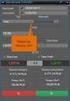 PEKAO24MAKLER PODRĘCZNIK UŻYTKOWNIKA Cz. II ZLECENIA ZLECENIA 1. AKCJE I OBLIGACJE... 2 2. INSTRUMENTY POCHODNE... 14 3. INNE... 16 4. KRÓTKA SPRZEDAŻ... 18 5. WYKONANIE JEDNOSTEK INDEKSOWYCH... 22 6.
PEKAO24MAKLER PODRĘCZNIK UŻYTKOWNIKA Cz. II ZLECENIA ZLECENIA 1. AKCJE I OBLIGACJE... 2 2. INSTRUMENTY POCHODNE... 14 3. INNE... 16 4. KRÓTKA SPRZEDAŻ... 18 5. WYKONANIE JEDNOSTEK INDEKSOWYCH... 22 6.
INSTRUKCJA AKTUALIZACJI PRZEGLĄDARKI. Wersja dokumentu 1.0
 INSTRUKCJA AKTUALIZACJI PRZEGLĄDARKI Wersja dokumentu 1.0 SPIS TREŚCI 1. WYMAGANIA SYSTEMOWE IPKO DEALER... 3 2. JAK ZAINSTALOWAĆ PRZEGLĄDARKĘ?... 3 1. JAK ZAKTUALIZOWAĆ BIEŻĄCĄ WERSJĘ PRZEGLĄDARKI?...
INSTRUKCJA AKTUALIZACJI PRZEGLĄDARKI Wersja dokumentu 1.0 SPIS TREŚCI 1. WYMAGANIA SYSTEMOWE IPKO DEALER... 3 2. JAK ZAINSTALOWAĆ PRZEGLĄDARKĘ?... 3 1. JAK ZAKTUALIZOWAĆ BIEŻĄCĄ WERSJĘ PRZEGLĄDARKI?...
Nowe notowania epromak Professional
 Nowe notowania epromak Professional Poniższa instrukcja obsługi zawiera: 1. Pobranie pliku instalacyjnego... 1 2. Proces Instalacji... 3 3. Uruchomienie notowań... 5 4. Dodatkowe funkcjonalności... 7 1.
Nowe notowania epromak Professional Poniższa instrukcja obsługi zawiera: 1. Pobranie pliku instalacyjnego... 1 2. Proces Instalacji... 3 3. Uruchomienie notowań... 5 4. Dodatkowe funkcjonalności... 7 1.
Kontrakty terminowe na akcje
 Kontrakty terminowe na akcje Zawartość prezentacji podstawowe informacje o kontraktach terminowych na akcje, zasady notowania, wysokość depozytów zabezpieczających, przykłady wykorzystania kontraktów,
Kontrakty terminowe na akcje Zawartość prezentacji podstawowe informacje o kontraktach terminowych na akcje, zasady notowania, wysokość depozytów zabezpieczających, przykłady wykorzystania kontraktów,
